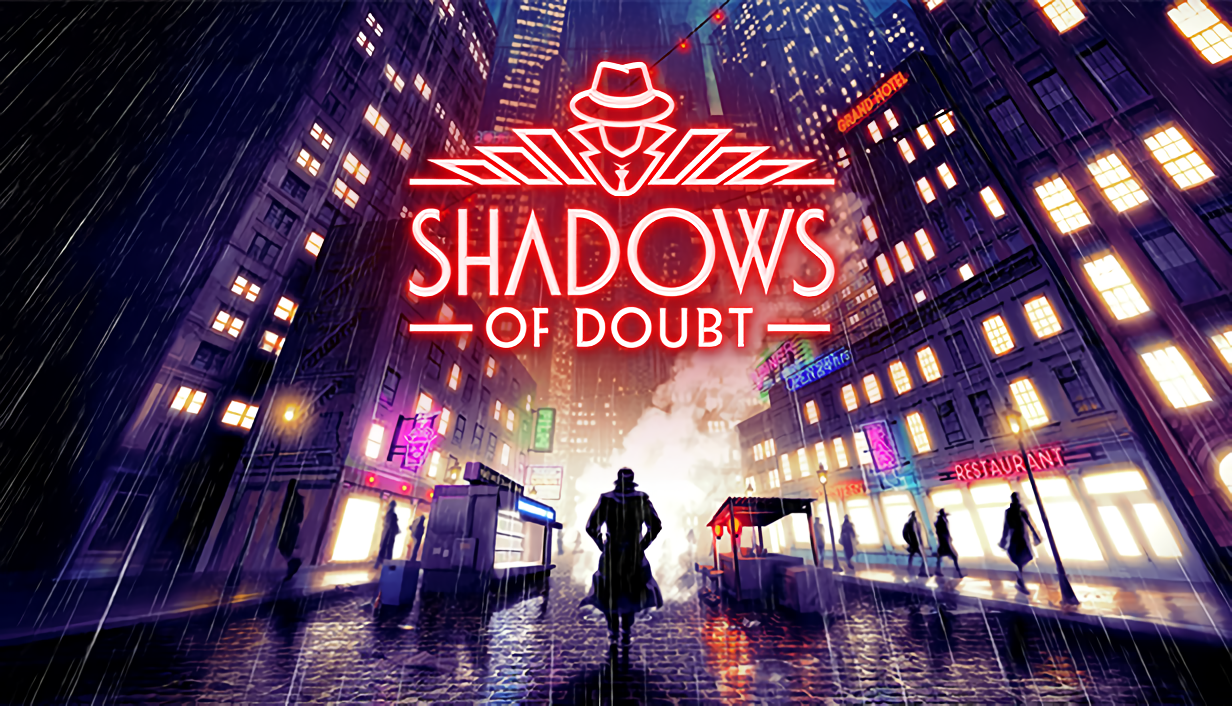Ist es möglich, Shadows of Doubt auf dem Mac zu spielen?
Shadows of Doubt ist ein innovatives Detektivspiel im pixeligen Kunststil. Entwickelt von ColePowered GamesZiel ist es, die erste ermittlungsbasierte Sandbox zu sein. Und obwohl es sich noch im Early Access befindet, hat es dieses Ziel bereits größtenteils erreicht. Aber wie ist das möglich? Eine der größten Einschränkungen von Detektivspielen besteht darin, dass sie handgefertigt werden müssen. Sie verlangen vom Entwickler, dass er sich ein Rätsel ausdenkt, das der Spieler aufdecken kann. Um dieses Problem zu lösen, generiert Shadow of Doubt eine ganze Stadt mit Geschäften, Wohnungen, interaktiven Objekten usw. Es wird dann mit KI-gesteuerten Menschen bevölkert; Die meisten von ihnen gehen einfach ihrem Tagesgeschäft nach, aber einige sind Serienmörder. Um einen Mord auszuführen, muss die Killer-KI dies tatsächlich tun: sich ihrem Opfer nähern, einen Gegenstand benutzen, der töten kann, und entkommen. Da sie in einer größeren simulierten Welt existieren, werden sie zwangsläufig zumindest einige Hinweise hinterlassen. So kann prozedural eine endlose Reihe von Krimis generiert werden. Derzeit unterstützen die Entwickler nur eine Version dieses Spiels, die Version für Microsoft Windows. Sie können Shadows of Doubt aber auch auf dem Mac spielen – auch wenn es keine offizielle Mac-Version gibt. Erfahren Sie, wie das geht, indem Sie den folgenden Artikel lesen.
Systemanforderungen
| minimal | Empfohlen |
|---|---|
| Betriebssystem: Windows 10 (64-Bit) | Betriebssystem: Windows 11 (64-Bit) |
| Prozessor: Intel i6 der 5. Generation oder AMD Ryzen 5 1600 | Prozessor: Intel i9 der 5. Generation oder AMD Ryzen 5 3500 |
| RAM: 8 GB | RAM: 16 GB |
| Grafikkarte: Nvidia GTX 1060 oder Radeon 5500XT | Grafikkarte: Nvidia GTX 3060 oder Radeon RX 5700 XT |
| DirectX: Version 11 | DirectX: Version 11 |
| Lagerung: 4 GB | Lagerung: 4 GB |
Spielen Sie Shadows of Doubt auf dem Mac mit Parallels

Eine einfache Möglichkeit, Shadows of Doubt auf dem Mac zu spielen, ist die Verwendung eines Programms namens Parallels Desktop. Dieses Programm ist in der Lage, virtuelle Maschinen zu erstellen und auszuführen, die Windows ausführen und Hardwarebeschleunigung unterstützen. Einfacher ausgedrückt: Mit Parallels Desktop können Sie Windows 10 mit nur wenigen Klicks auf dem Mac installieren und sofort zwischen MacOS und Windows wechseln. Sie können also Windows ausführen, Steam (oder den Epic Games Store oder einen anderen Launcher) installieren und das Spiel „Shadows of Doubt“ auf dem Mac genießen, genau wie auf einem normalen PC.
Im Allgemeinen benötigen Sie einen iMac Pro oder einen Mac Pro, um anspruchsvolle Spiele auszuführen. Wenn das Spiel, das Sie ausführen möchten, jedoch alt ist oder einfach keine hohen Anforderungen an die Computerhardware stellt, können Sie es wahrscheinlich auf jedem Mac-Computer, einschließlich MacBook Air, ausführen. Wenn es um Spiele zwischendurch geht, empfiehlt es sich, die Hardware-Spezifikationen Ihres Mac zu berücksichtigen, anstatt nur an dessen Modell zu denken.
Bitte beachten Sie, dass nicht alle Spiele von Parallels unterstützt werden. Damit das Spiel spielbar ist, müssen mehrere Bedingungen erfüllt sein.
Ihr Mac muss die Mindestsystemanforderungen für das Spiel erfüllen. Das Spielen eines Spiels unter Windows, das über Parallels läuft, stellt eine zusätzliche Belastung für Ihren Mac dar, daher reicht es nicht aus, diese zu erfüllen.
Spiele, die DirectX 12 erfordern, werden derzeit nicht von Parallels unterstützt.
Wenn Ihr Mac über einen Apple Silicon-Chip (z. B. M1, M2, M3) verfügt, können beim Spielen moderner Spiele Probleme auftreten.
AppsOnMac empfiehlt, die kostenlose Testfunktion von Parallels zu verwenden, um festzustellen, ob Sie das Spiel ausführen können oder nicht, wenn Sie unsicher sind.
Spielen Sie Shadows of Doubt auf dem Mac mit Cloud-Gaming-Diensten

Wenn Sie einen alten Mac haben oder dieser die Systemanforderungen des Spiels „Shadows of Doubt“ nicht erfüllt, gibt es eine einfache Lösung. Cloud-Gaming-Dienste stellen Ihnen gerne ausreichend Rechenleistung zur Verfügung – natürlich nicht kostenlos. Sie benötigen lediglich einen Browser oder ein kleines Client-Programm und eine gute Internetverbindung ab 15 MBit/s. Es gibt mehrere großartige Plattformen, die diese Dienste anbieten; die besten sind Boosteroid, Xbox Cloud Gaming und NVidia GeForce NOW.
As GeForce NOW Shadows of Doubt in seiner Spielebibliothek hat, ist es eine ausgezeichnete Wahl, wenn Sie sich für dieses spezielle Spiel interessieren.
Spielen Sie Shadows of Doubt auf dem Mac mit BootCamp
Hinweis: Mac-Computer mit neuem Apple Silicon (M1, M2, M3 Pro oder M1, M2, M3 Max) unterstützen BootCamp derzeit nicht. In diesem Fall nutzen Sie bitte die oben genannten Optionen, um Shadows of Doubt auf dem Mac auszuführen
Diese Methode ist einfach, aber zeitaufwändig. Wenn Ihr Mac alle oben genannten Systemanforderungen erfüllt, können Sie Shadows of Doubt auf dem Mac spielen, indem Sie Windows installieren. Sie müssen über BootCamp einen Dual-Boot von Windows und Mac einrichten. Hierbei handelt es sich um eine Anwendung, mit der Benutzer beim Start das System auswählen können, in dem sie arbeiten möchten. Sie können jedoch nicht wie in Parallels zwischen Systemen wechseln. Sie müssen Ihren Computer jedes Mal neu starten, wenn Sie von Mac zu Windows und umgekehrt wechseln möchten. Denken Sie daran, dass der Mac letztendlich nur ein Computer ist. Und während neuere Macs ihre eigenen speziellen Apple-Silicon-Chips haben, auf denen Windows nicht ausgeführt werden kann, sind ältere Macs Computern mit Windows sehr ähnlich, sie verfügen über Intel-Prozessoren, kompatiblen RAM, Festplatten und andere Komponenten. Sie können Windows also auf einem älteren Mac installieren, indem Sie mindestens 64 GB Speicherplatz zuweisen (um Windows und einige Spiele ausführen zu können) und die folgenden Schritte ausführen:
Für MacOS-Versionen vor OS X El Capitan 10.11 müssen Sie eine bootfähiges Windows USB.
- Herunteraden Sie diese Windows ISO-Datei.
- Offen Boot Camp-Assistenten (Gehe zu Anwendungen > Versorgungsunternehmen).
- Definieren Sie die Windows-Partitionsgröße und wählen Sie die Windows ISO-Datei Sie haben heruntergeladen.
- Formatieren Sie die Windows-Partition und gehen Sie alle Windows-Installationsschritte durch.
- Befolgen Sie beim ersten Start von Windows die Anweisungen auf dem Bildschirm, um die Installation durchzuführen Boot Camp und Windows Support Software (Treiber)